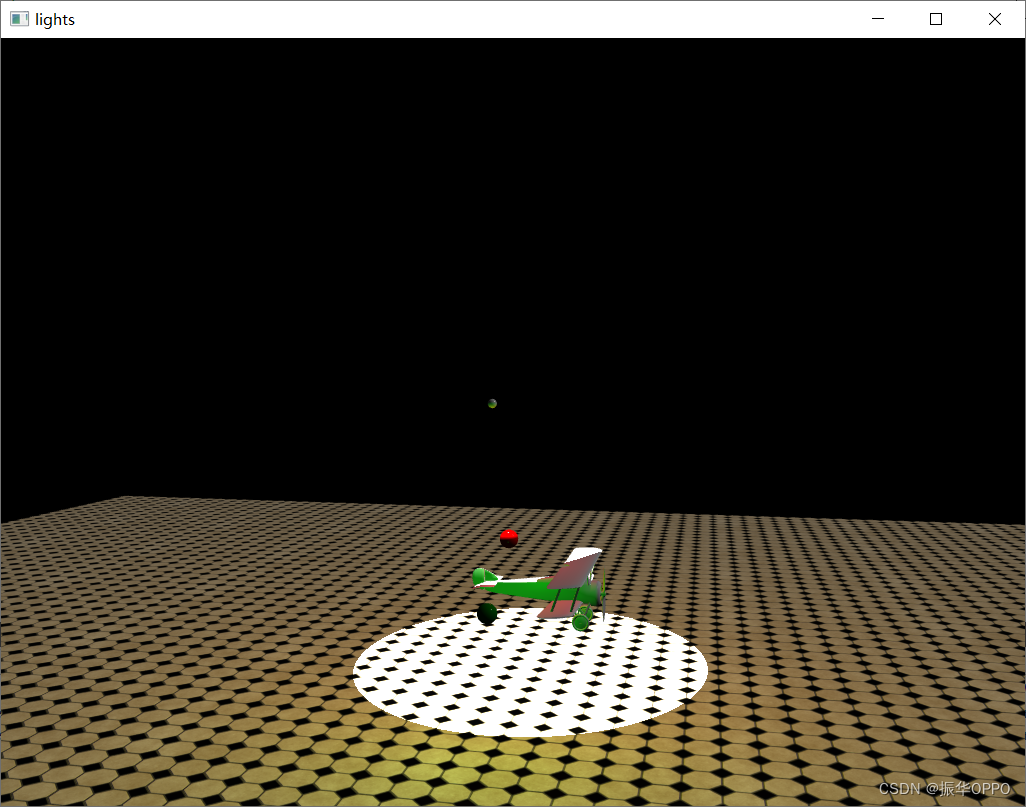| 方法1 |
|---|
1、进入官网下载 qt-vsaddin-msvc2019-2.4.3.vsix,然后点击运行。
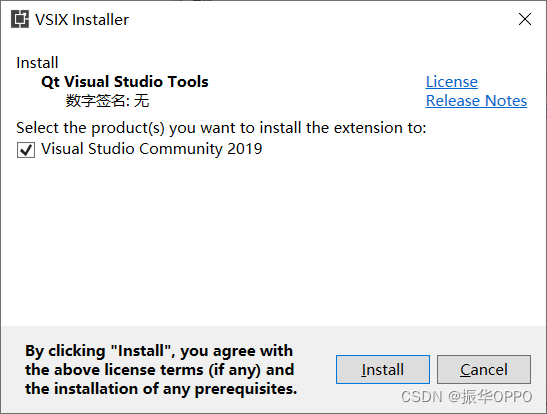
2、点击install安装插件。
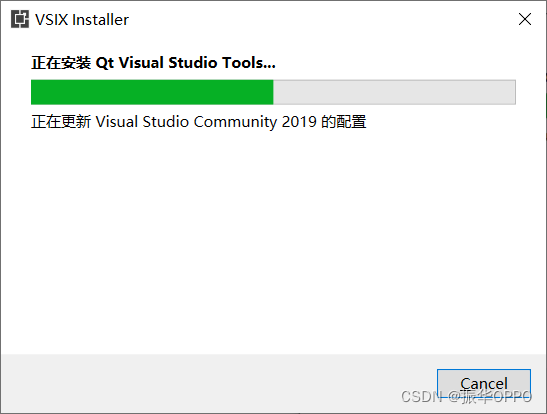
3、等待安装完成Close,打开VS2019。
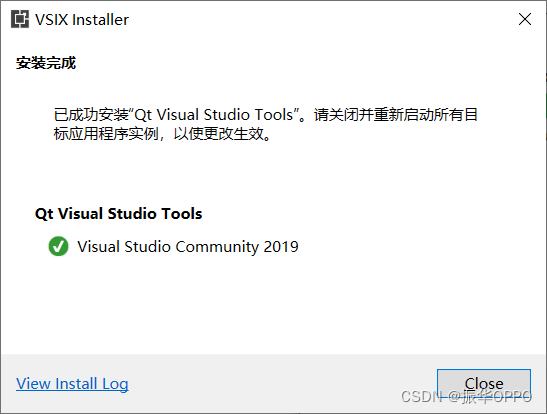
4、在扩展下面就会出现Qt VS Tools,然后进入Qt Options。
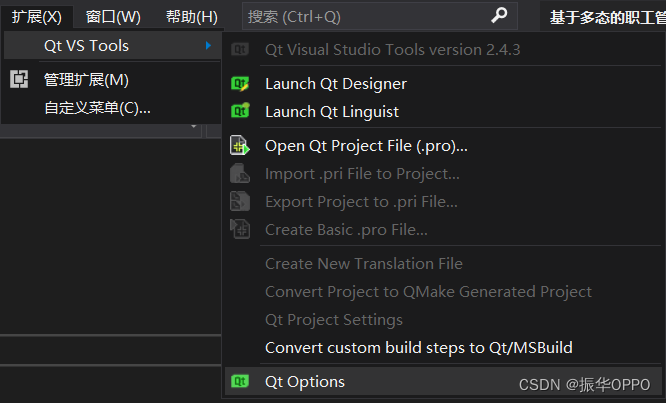
5、Add,添加msvc2017_64的路径,就是在安装Qt时下载的编译工具。
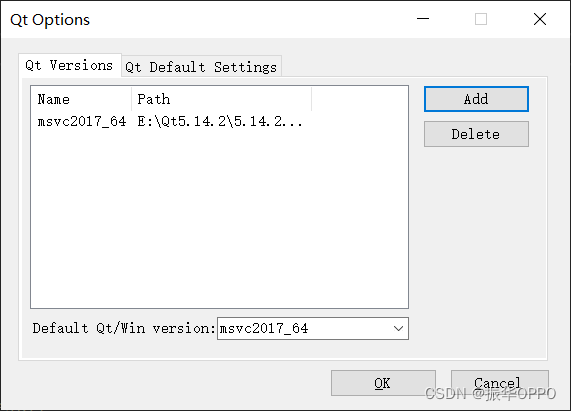
至此,VS的Qt安装完成。
| 方法2 |
|---|
直接在VS中,扩展——>管理扩展——>联机搜索qt,然后在线下载安装即可。
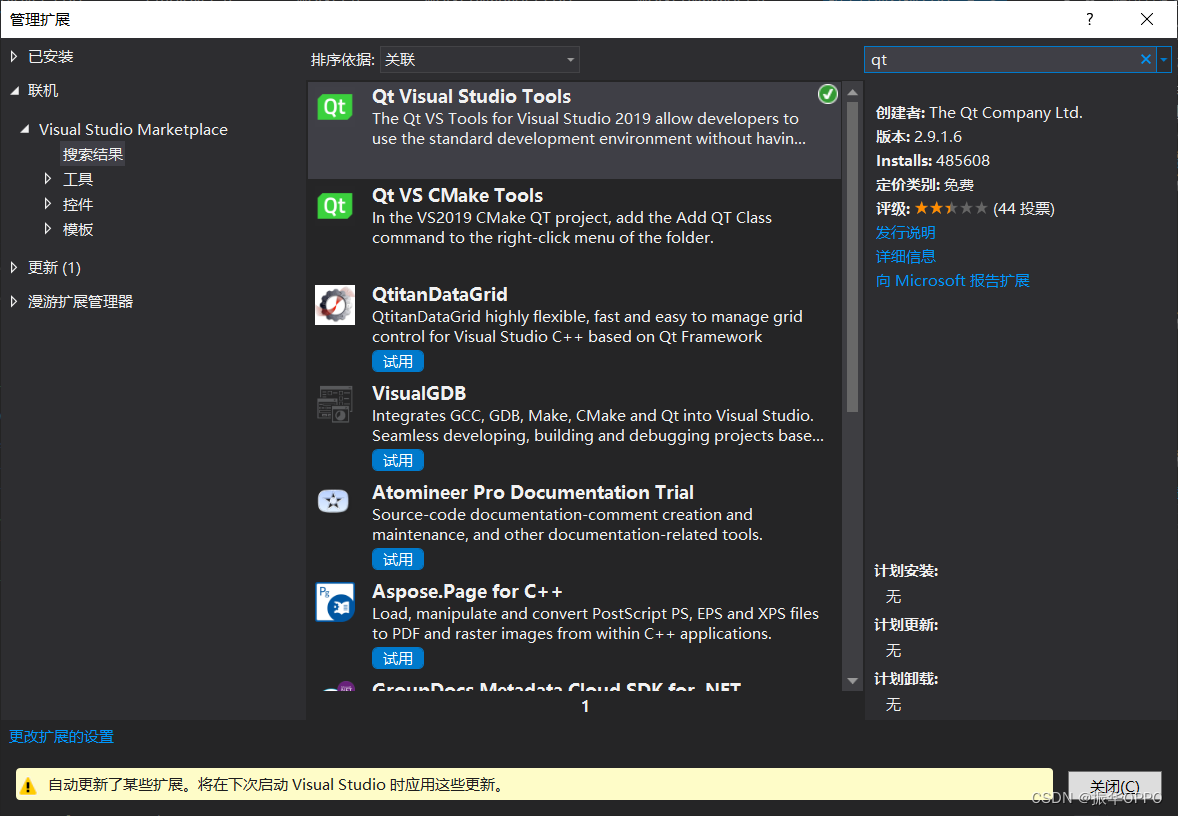
| 踩坑 |
|---|
如果以上两种方法你都行不通,VSIX安装插件时会报错显示:
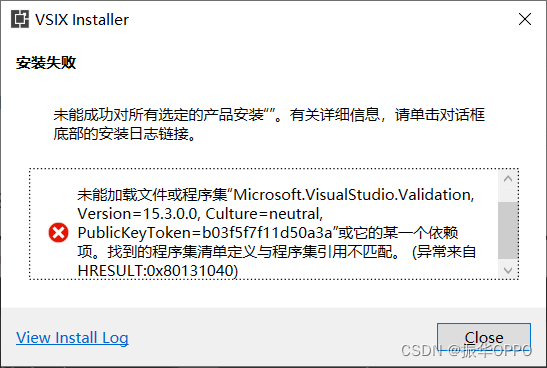
这是因为你的VS2019在C盘的缓存文件被删除了,导致你打开VS Installer时发现它无法检测到你安装的2019,所以无法安装扩展。
解决方法就是重装(卸载安装)VS2019,当然这种情况下,也无法使用VS Installer卸载,必须手动删除文件夹,以及C:\Program Files (x86)下面的VS文件夹,然后再删除注册表中的VS信息,最后重启电脑。然后正常安装VS2019就可以了,亲测这种卸载方式没有问题。